Outlooki veebirakendus jaOutlook.com on lisanud nutika tehnoloogia, mis aitab teil aega säästa.
Rõõmsad animatsioonid
Saate rõõmsate animatsioonide abil vastuvõetud sõnumitele veidi leebemat sisu lisada. Kui rõõmsad animatsioonid on lubatud, kuvatakse teile sarivõte värvilistest kujunditest, kui avate sõnumi, mis sisaldab näiteks järgmisi sõnu: Palju õnne sünnipäevaks
VÕI Palju õnne
.
Kiirsoovitused
Sõnumi koostamisel saab Outlook märksõnu esile tõsta ja soovitada kasulikku teavet (nt lähedalasuvaid restorane või lennuteavet). Valige esiletõstetud märksõna ja kuvatakse soovitused, mille saate valida ja sõnumisse lisada.
Märkus.: Kiirsoovitused on saadaval ainult uueOutlook.com inglise keeles.
Tekstiennustused
Kui tipite teksti ja kuvatakse tekstiennustus, mida soovite aktsepteerida, tehke ühte järgmistest.
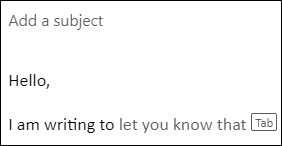
-
Tabeldusklahvi (Tab) vajutamine
-
Paremnooleklahvi vajutamine
Märkus.: Tekstiennustused on praegu saadaval ainult inglise keeles.
Tekstiennustuste ignoreerimine
Kui tipite teksti ja kuvatakse tekstiennustus, mida te ei soovi aktsepteerida, jätkake lihtsalt kirjutamiseks mõeldud teksti tippimist ja soovitus kaob.
Tekstiennustuste väljalülitamine
-
Valige lehe ülaosas Sätted > Kuva kõik Outlooki sätted > Meil > Koosta ja vasta.
-
Tühjendage jaotises Tekstiennustused ruut Soovita tippimise ajal sõnu või fraase.
Soovitatud vastused
Kui saate meilisõnumi, millele saab vastata lühikese vastusega, soovitab Outlook kolme vastust, mida saate kasutada vastamiseks paari klõpsuga.
Kui üks soovitustest teile sobib, valige see ja seejärel valige Saada. Kui teil on soovituste kohta tagasisidet, soovime kuulda, mida te arvate. Tagasiside jagamiseks valige Teata sobimatust tekstist.
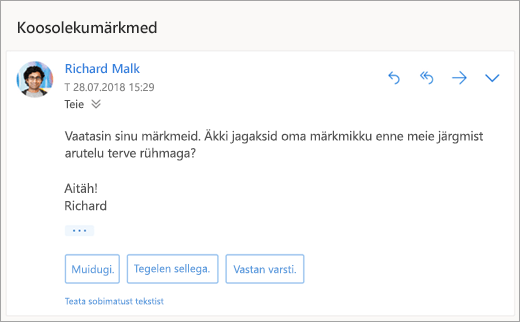
Märkus.: Soovitatud vastused on saadaval ka Outlooki veebirakenduse, Outlook.com, Outlooki iOS-i ja Androidi jaoks ning Windowsi jaoks loodud Outlooki jaoks järgmistes keeltes: inglise, hispaania, itaalia, prantsuse, saksa, portugali, lihtsustatud hiina, traditsioonilise hiina, rootsi, vene, korea, tšehhi, ungari, heebrea, tai, türgi, jaapani, hollandi, norra, taani ja poola keeles.
Koosoleku plaanimine
Üks soovitatud vastustes kuvatavatest suvanditest on Koosoleku plaanimine. Saate selle valida, et luua sõnumist kiiresti koosolekukutse.
Märkus.: Valige Koosoleku plaanimine
soovitatud vastus on saadaval ainult inglise keele jaoks kogu maailmas uutes Outlooki veebirakendus jaOutlook.com.
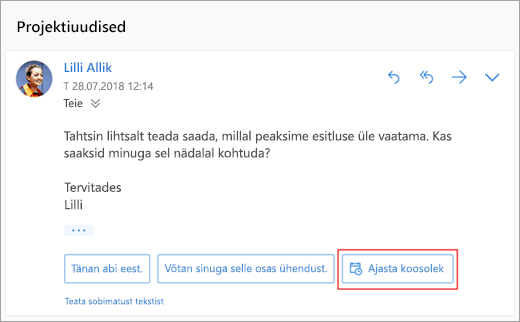
Faili manustamine
Üks soovitatud vastustes kuvatavatest suvanditest on Faili manustamine. Saate selle valida, et lisada kiiresti manus, millega olete hiljuti töötanud või mis võib olla teie vestluse jaoks asjakohane, või sirvida ja manustada dokumente regulaarselt. Kui fail on valitud, luuakse valitud manusega mustand.
Märkus.: Valige Faili manustamine
soovitatud vastus on saadaval ainult inglise keele jaoks kogu maailmas uutes Outlooki veebirakendus jaOutlook.com.
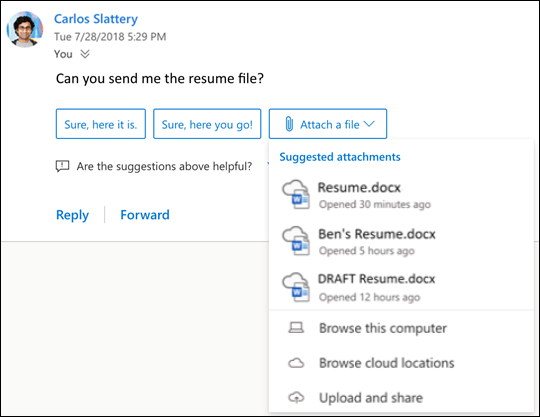
Soovitatud vastuste väljalülitamine
Uus Outlooki veebirakendus
-
Valige Sätted > Meil > Koosta ja vasta.
-
Tühjendage ruut Kuva soovitatud vastused.
-
Valige Salvesta.
Klassikaline Outlooki veebirakendus
-
Valige Sätted

-
Tühjendage ruut Kuva soovitatud vastused.
-
Valige Salvesta.
Soovitatud manused
Kui manustate sõnumile faili, saate nüüd valida lühikese loendi manustest, millega olete hiljuti töötanud või mis võivad teie vestluse jaoks asjakohased olla. Lisateavet failide manustamise kohta leiate teemast Failide manustamine Outlooki veebirakendus.
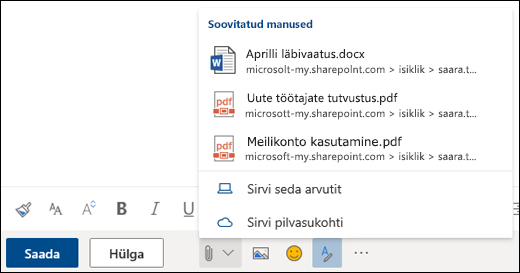
Koosolekuülevaated
Kui vaatate kalendris koosolekusündmust, võibOutlook kuvada koosoleku jaoks asjakohast sisu, nt sõnumeid ja faile teie postkastis, OneDrive töö või kooli jaoks kontol olevaid faile või faile, millel on juurdepääs kolleegideOneDrive töö või kooli jaoks kontodele või ettevõtte SharePointi saidile.
Märkus.: Koosolekuülevaated on isikupärastatud iga adressaadi jaoks, seega ei pruugi kõik koosolekul osalejad näha sama soovitatud sisu. Koosolekuülevaated kuvavad ainult sisu, millele teil on juurdepääs.
Meeldetuletused kuvatakse teie sätete põhjal. Tavaliselt saate need 15 minutit enne koosoleku algust.
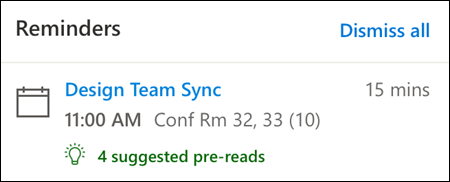
Kalendri pisilumine kuvatakse siis, kui klõpsate kalendrivaates koosolekut.

Paan Minu päev kuvatakse siis, kui klõpsate brauseris Outlooki veebilehe ikoonide parempoolses ülanurgas ikooni Minu päev .
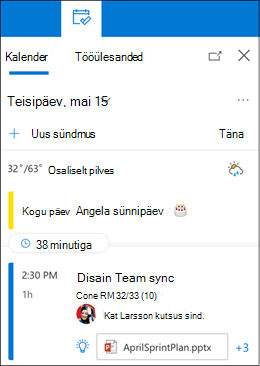
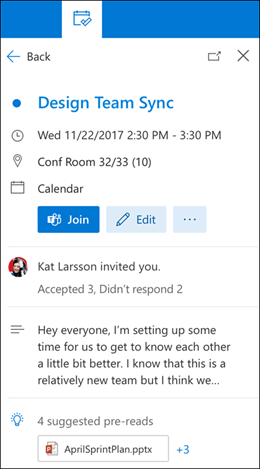
Sõnumi meeldetuletused
Sõnumi meeldetuletused on teine võimalus meilisõnumitega kursis püsimiseks. Kui see funktsioon on sisse lülitatud, kuvatakse sisendkausta ülaosas sõnumi meeldetuletused, mis tuletavad teile meelde vastata olulistele sõnumitele, mis on vanemad kui 3 päeva. Korraga kuvatakse ainult üks sõnumi meeldetuletus. Kui te ei vasta sageli sõnumitele, ei pruugi te saada meeldetuletusi.
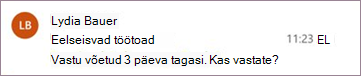
Sõnumi meeldetuletuste väljalülitamine
-
Valige lehe ülaservas Sätted > Kuva kõik Outlooki sätted > Meil > paigutus.
-
Valige jaotises Sõnumi meeldetuletused suvand Ära kuva sõnumi meeldetuletusi.
Märkus.: See funktsioon on uues Outlooki veebirakendus saadaval ainult inglise keeles.
Kas vajate endiselt abi?
|
|
Outlook.com-is abi saamiseks klõpsake siin või valige menüüribal suvand Spikker ja sisestage oma päring. Kui eneseabi ei lahenda teie probleemi, liikuge kerides allapoole valikuni Kas vajate ikka abi? ja valige Jah. Outlook.com-is meiega ühenduse võtmiseks peate sisse logima. Kui te ei saa sisse logida, klõpsake siin. |
|
|
|
Microsofti konto ja tellimustega seoses abi saamiseks külastage jaotist Konto ja arveldamise spikker. |
|
|
|
Teiste Microsofti toodete ja teenuste tõrkeotsinguks sisestage oma probleem siin. |
|
|
|
Outlook.com-i kogukonnafoorumis saate postitada küsimusi, jälgida arutelusid ja jagada oma teadmisi. |











